图片如何修改大小kb 图片压缩怎么改变大小kb
更新时间:2024-01-04 09:48:13作者:jiang
在现如今信息爆炸的时代,图片已经成为我们生活中不可或缺的一部分,有时我们会遇到一些问题,特别是当我们需要在网络上进行图片上传或分享时,图片的大小往往成为一个障碍。为了解决这个问题,我们需要学习如何修改图片的大小,以减小其占用的存储空间。图片压缩是一种常见的方法,通过调整图片的压缩比例和像素数量,我们可以改变图片的大小,使其占用的存储空间变小。通过掌握这些技巧,我们可以轻松地调整图片的大小,以满足不同的需求。无论是在社交媒体上分享照片,还是在网页设计中使用图片,我们都可以通过图片压缩来改变其大小,以便更好地适应不同的场景。
步骤如下:
1.第一步:选中需要改变大小的图片,单击鼠标右键。打开方式选择“画图”,红色线框标记的就是当前图片的大小。
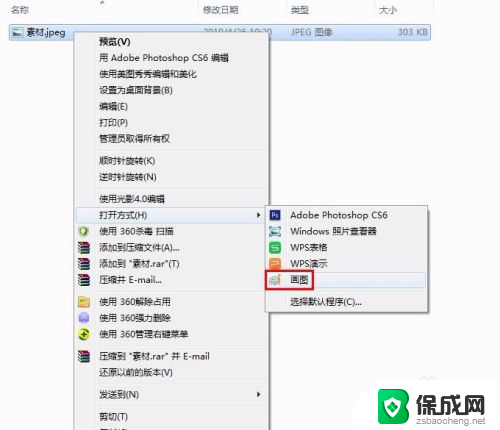

2.第二步:在工具栏中单击“重新调整大小”按钮。
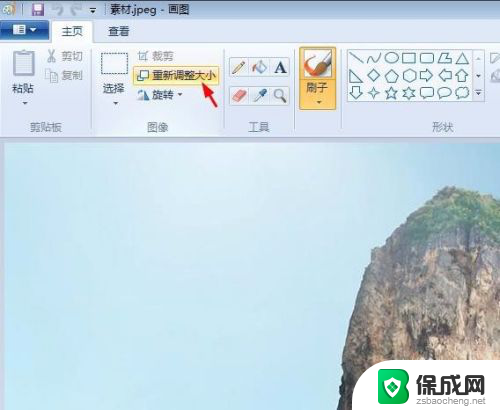
3.第三步:如下图所示,弹出“调整大小和扭曲”对话框。可以通过“百分比”和“像素”两种方式调整图片大小。
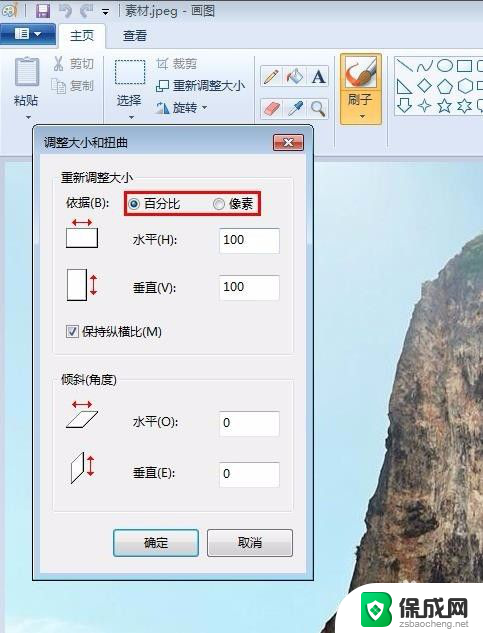
4.第四步:我们选择像素,输入要设置的水平和垂直数值。单击“确定”按钮。
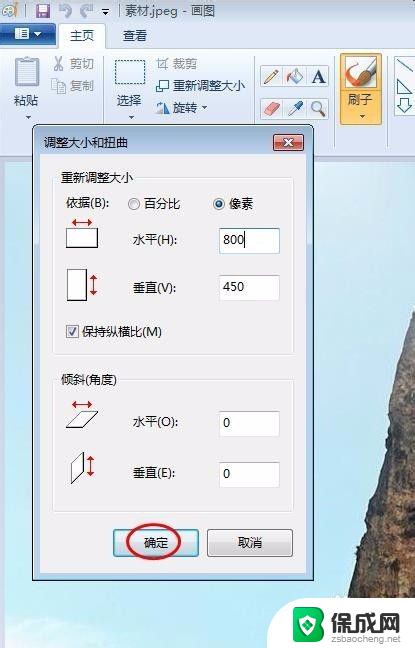
5.第五步:单击左上角“保存”按钮,图片kb就变小了。
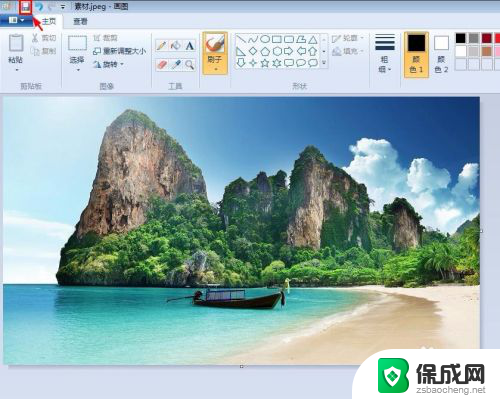
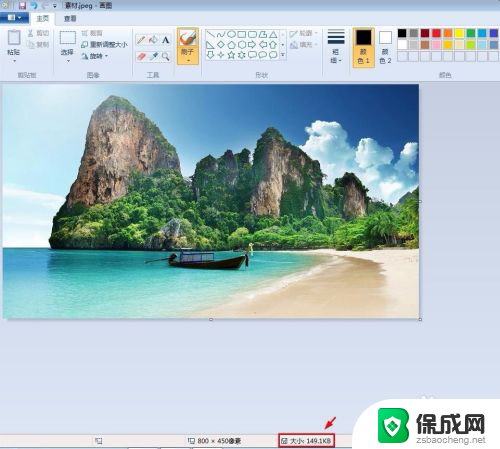
以上就是图片如何修改大小kb的全部内容,碰到同样情况的朋友们赶紧参照小编的方法来处理吧,希望能够对大家有所帮助。
图片如何修改大小kb 图片压缩怎么改变大小kb相关教程
-
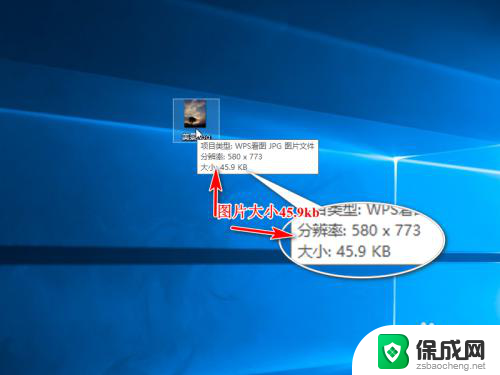 电脑如何改变照片的kb大小 电脑图片大小kb修改方法
电脑如何改变照片的kb大小 电脑图片大小kb修改方法2024-03-01
-
 ps怎么更改图片的大小kb ps如何调整图片大小kb
ps怎么更改图片的大小kb ps如何调整图片大小kb2024-08-09
-
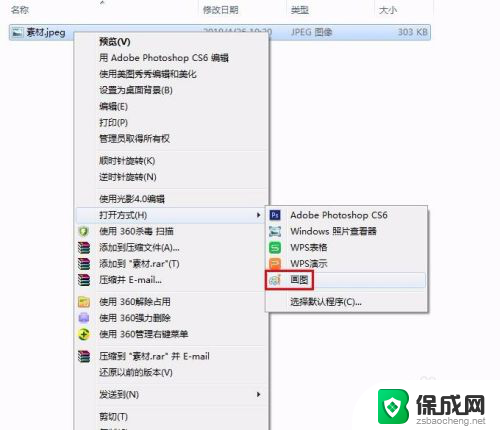 图片怎么设置大小kb 怎么减小图片大小kb
图片怎么设置大小kb 怎么减小图片大小kb2024-04-16
-
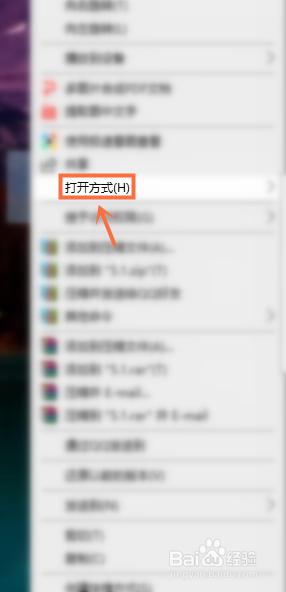 照片怎样缩小kb 怎样将图片的kb大小缩小
照片怎样缩小kb 怎样将图片的kb大小缩小2024-08-31
-
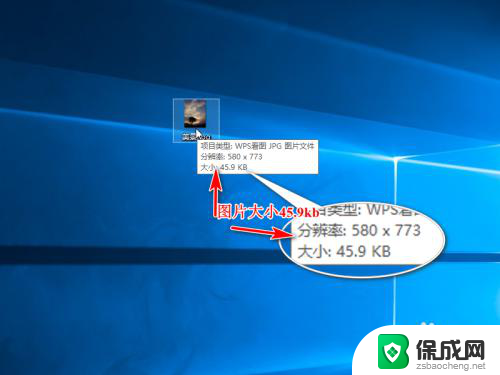 电脑怎么改照片大小 电脑修改图片大小kb教程
电脑怎么改照片大小 电脑修改图片大小kb教程2024-08-14
-
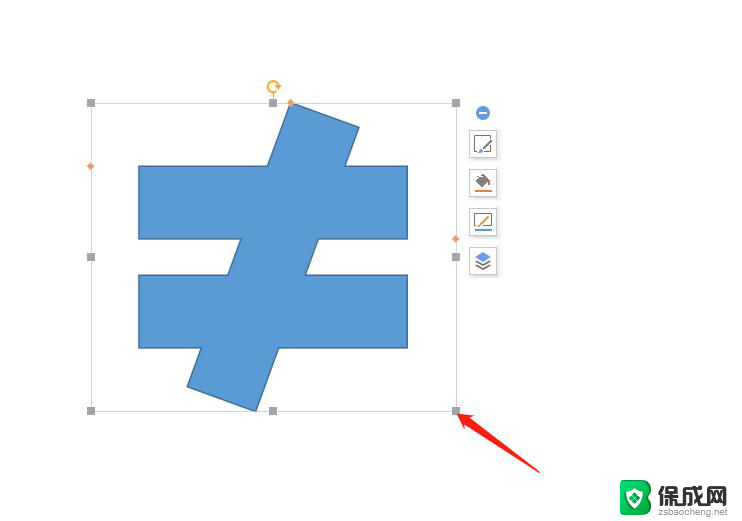 wps如何变换图片大小 wps如何缩放图片大小
wps如何变换图片大小 wps如何缩放图片大小2024-01-18
电脑教程推荐